用CAD画一只和平鸽
用CAD画一只和平鸽
今天小编给大家带来的是在CAD中画和平鸽的分享,希望对大家有所帮助!
第一步:我们打开40001百老汇CAD软件,使用矩形【REC】命令画一个长宽尺寸为107.5*110.5的矩形;
而后选在矩形边长处择两点画圆,上边长两点间间隔为75,右边长间隔为99。绘制位置如下参考图:
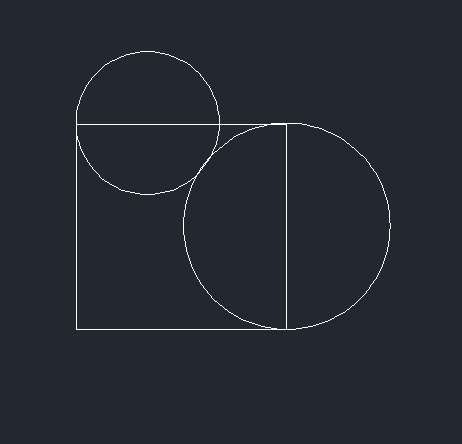
第二步:把图形进行修剪,将追踪点设置在图形的左下端,首先向右移动90、130、140绘制三条构造线,再向上移动20、59绘制两构造线。
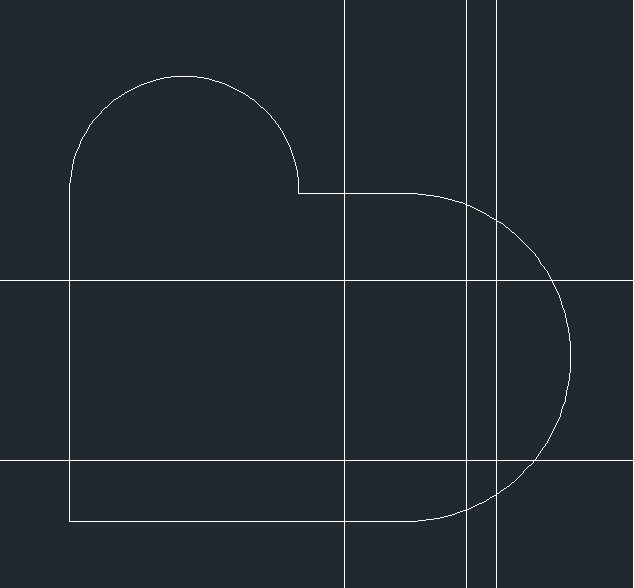
第三步:利用偏移命令【O】把最下面的构造线向上偏移12.5,圆【C】输入【T】选择切点、半径画圆,以图中两个虚线作为切点所在位置后输入12.5绘制一个圆,完成后再次对图形进行修剪。
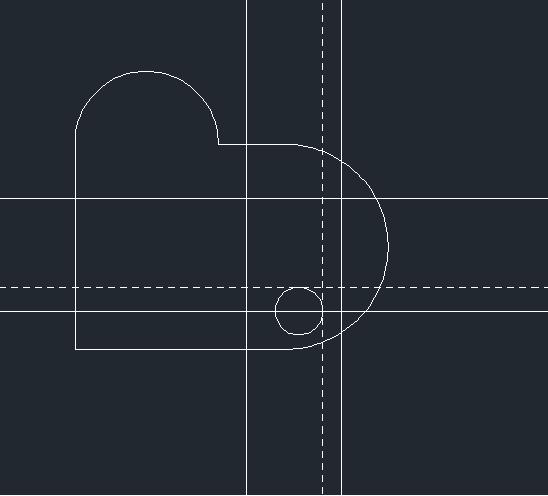
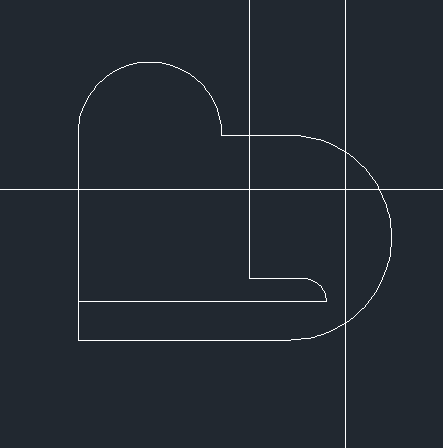
第四步:对以上完成的图形进行矩形阵列,设置参数为4行1列,间距为15.5;而后使用移动【M】将中间的手指移至右边的构造线处,再拉伸【S】修饰直线。并修剪图形。
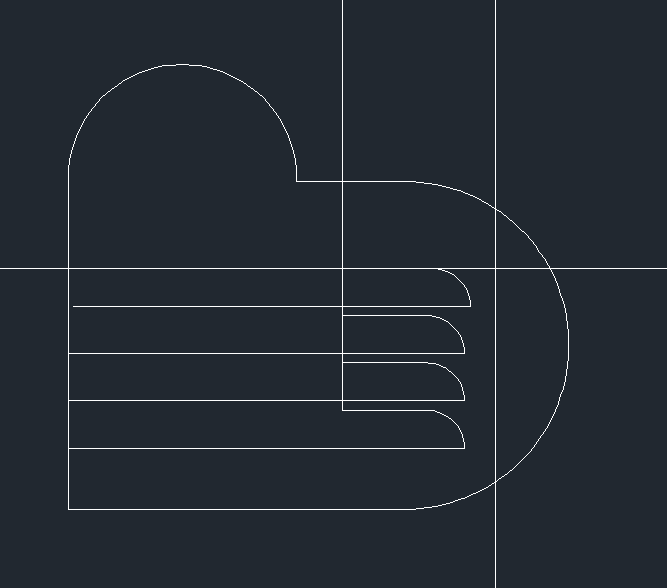
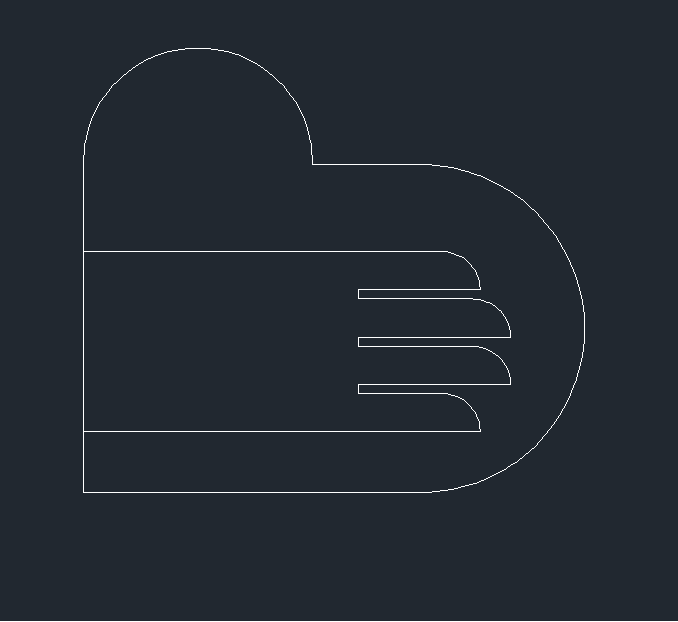
第五步:在以直径为75的圆心为基准点的位置上,绘制一个半径为18的圆;然后使用直线命令【L】,选择图形的左下端点作为追踪点,并向上移动28个单位,向右绘制一条长度为27的水平直线;
绘制圆弧时,选择菜单中的【常用】,然后选择【圆弧】,再选择【起点、端点、半径】选项。根据下图所示的起点和终点,分别绘制两个圆弧,它们的半径分别为55和20;接下来,使用圆命令【C】,并输入【T】选择切点和半径来绘制一个圆。以半径为18的圆(R18圆)和手部图形的延长线作为切点所在的位置,并输入18来绘制该圆。最后,修剪图形以删除不需要的部分,并对图形进行旋转。这样,一个和平鸽的绘制就完成了!
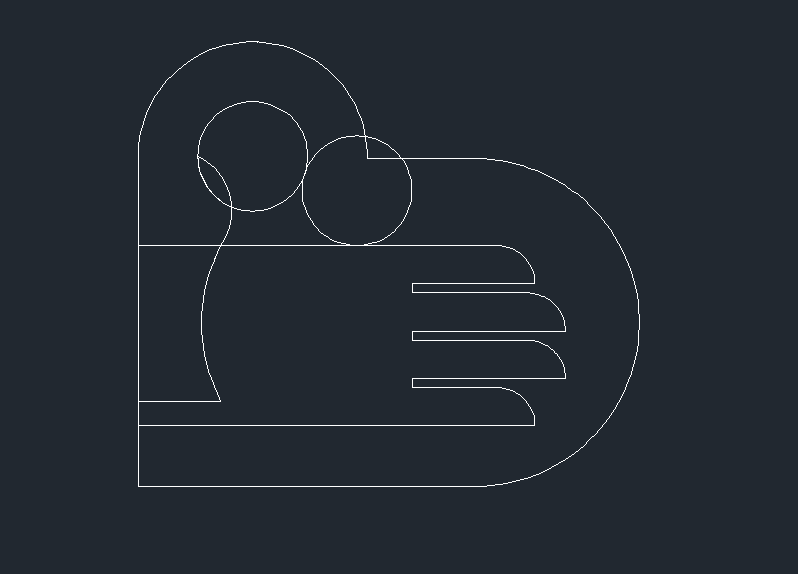

是不是很有趣呢?你也可以在此基础上增添自己的设计,感谢您的阅读和支持!
推荐阅读:正版CAD
推荐阅读:CAD裁剪块


























